Norite padaryti ekrano kopiją sistemoje „Windows 8“, bet nežinote, kaip tai padaryti? Čia yra pamoka, kuri jums gali padėti per kelias sekundes. Nuo „Windows“ integruotų funkcijų iki trečiųjų šalių įrankių turime keletą galimybių! Tiesiog perskaitykite ir raskite tinkamiausią!
1: „Windows“ integruotos funkcijos (spartieji klavišai ir programos)
2: naudokite „Snagit“ - „viskas viename“ ekrano fiksavimo programinę įrangą
1 metodas: „Windows“ integruotos funkcijos (spartieji klavišai ir programos)
Greičiausias būdas padaryti ekrano kopiją yra klaviatūros sparčiųjų klavišų naudojimas. Taip pat galite naudoti „Snipping Tool“, kuri yra programa, pateikiama kartu su „Windows 8“. Jie yra nemokami ir lengvai naudojami. Peržiūrėkite toliau pateiktas parinktis ir atlikite atitinkamus veiksmus:
1: paspauskite spausdinimo ekrano klavišą (PrtScn)
2: Paspauskite „Alt“ ir „PrtScn“ klavišus
3: Paspauskite „Windows“ logotipo ir „PrtScn“ klavišus
4: Padarykite dalinę ekrano kopiją naudodami „Snipping Tool“
Spausdinimo ekrano klavišas gali būti rodomas kaip PrtSc klaviatūroje.1 parinktis: paspauskite mygtuką „Spausdinti ekraną“ („PrtScn“)
Jei norite užfiksuoti visą ekraną, naudokite šį spartųjį klavišą:
- Paspauskite „PrtScn“ raktas klaviatūroje.
- Ekrano kopija bus nukopijuota į mainų sritį. Galite įklijuoti ekrano kopiją į „Paint“ programą, atlikti paprastus redagavimus ir išsaugoti ją savo kompiuteryje.
2 parinktis: paspauskite „Alt“ ir „PrtScn“ klavišus
Jei norite užfiksuoti konkretų langą, naudokite šį spartųjį klavišą:
- Pasirinkite langą, kurį norite užfiksuoti, kad jis būtų aktyvus.
- Paspauskite Viskas ir „PrtScn“ raktas .
- Tai užfiksuos aktyvaus lango ekrano kopiją ir nukopijuos ją į mainų sritį.
3 parinktis: paspauskite „Windows“ logotipo ir „PrtScn“ klavišus
- Paspauskite „Windows“ logotipo raktas ir „PrtScn“ raktas .
- Ekranas pritemsta sekundę, nes jis išsaugo viso ekrano, užfiksuoto jūsų kompiuteryje, nuotrauką.
- Paspauskite „Windows“ logotipo raktas ir IR tuo pačiu metu atidarykite „Windows File Explorer“.
- Eiti į C: Users jūsų vartotojo vardas Pictures Screenshots rasti ekrano kopiją.
4 variantas: padarykite dalinę ekrano kopiją naudodami „Snipping Tool“
- Paspauskite „Windows“ logotipo raktas , perkelkite pelės žymeklį į apatinį dešinįjį ekrano kampą, tada judėkite aukštyn, kad iškviestumėte meniu.

- Tipas Snipping įrankis paieškos juostoje ir spustelėkite rezultatą, kad atidarytumėte programą.
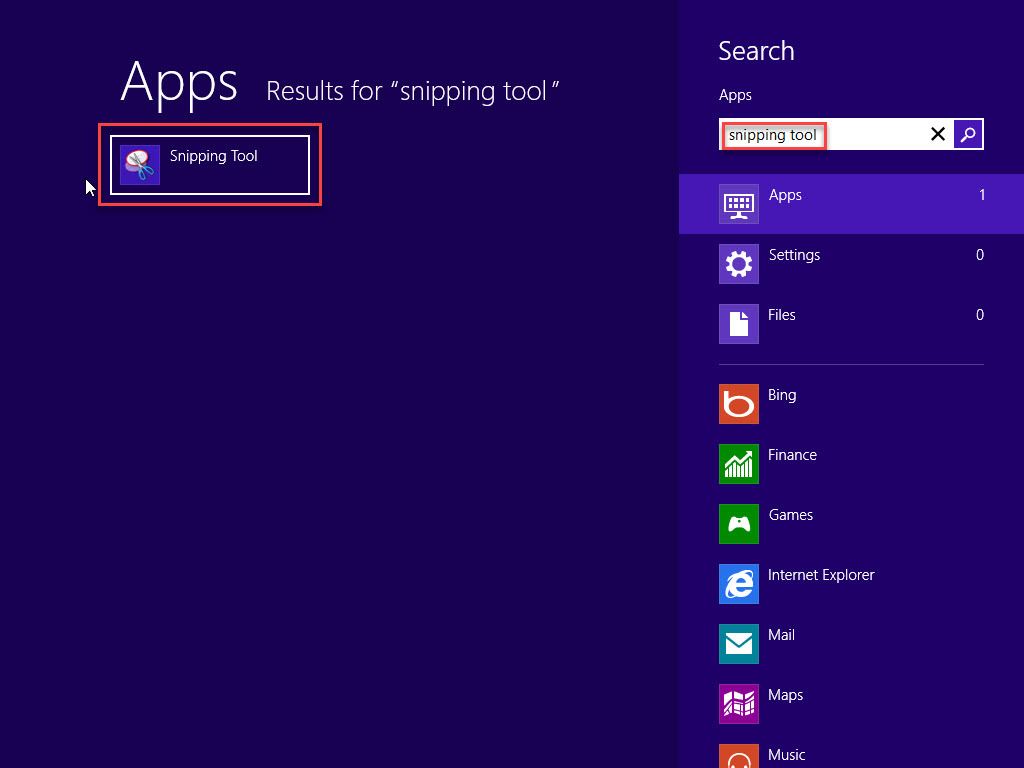
- Spustelėkite Nauja sukurti ekrano kopiją.
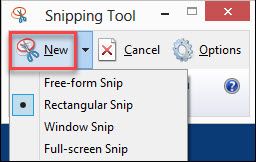
- Prieš išsaugodami galėsite atlikti paprastus redagavimus.
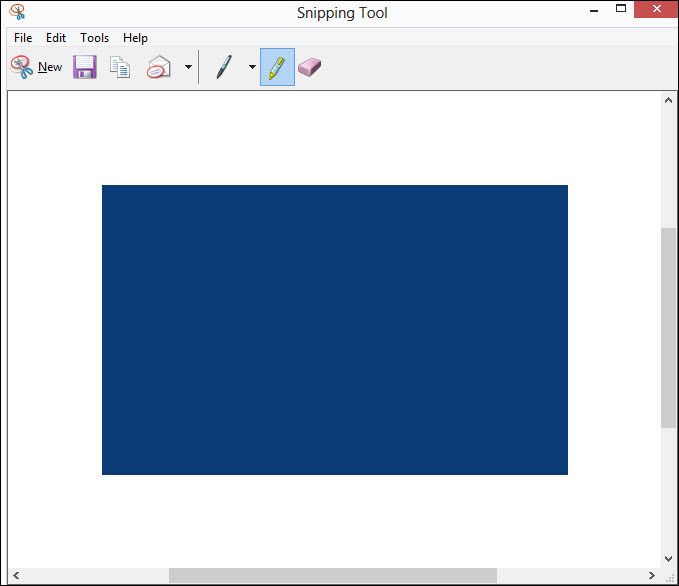
2 metodas: naudokite „Snagit“ - „viskas viename“ ekrano fiksavimo programinę įrangą
Jei nenorite perjungti langų atgal ir pirmyn, kad sukurtumėte ekrano kopiją, kodėl gi neišbandžius trečiųjų šalių įrankių?
„Snagit“ yra geriausias mūsų pasirinkimas. Nuo momentinės nuotraukos darymo iki pastabų pridėjimo prie paveikslėlio, viskas viename funkcija taip pat leidžia įrašyti ekraną su keletu pateiktų išvesties vietų.
„Snagit“ teikia 15 dienų nemokamą bandomąją versiją be jokių apribojimų naudoti, todėl nedvejodami atsisiųskite ją ir išbandykite redagavimo įrankius. Atlikę šiuos veiksmus galėsite trumpai suprasti, kaip veikia „Snagit“:
- Atsisiųskite ir įdiekite „Snagit“, paleiskite programinę įrangą.
- Spustelėkite Fiksuoti padaryti ekrano kopiją arba naudoti numatytąjį spartųjį klavišą - „PrtScn“ klavišą. Galite vilkti ekraną, kad įtrauktumėte reikiamą sritį.
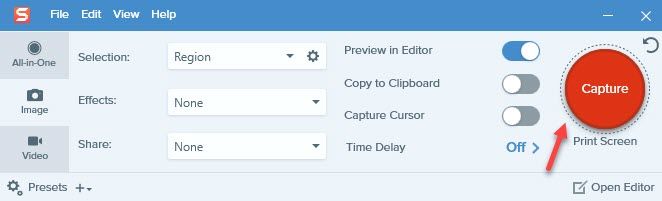
- Pridedamas kelių naudingų įrankių, kuriuos galima rasti „Snagit“ redaktoriuje, pavyzdys.
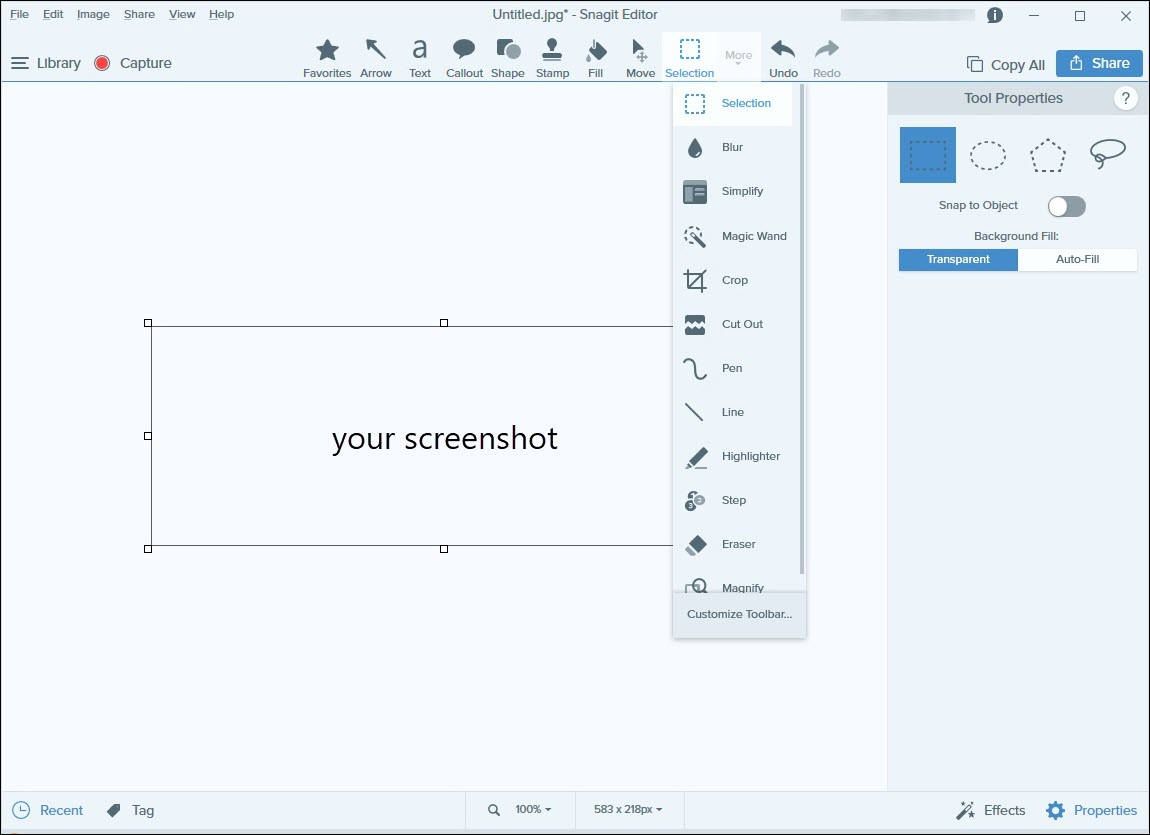
Tikimės, kad šis straipsnis padės! Jei turite daugiau klausimų ar pasiūlymų, nedvejodami palikite komentarą.

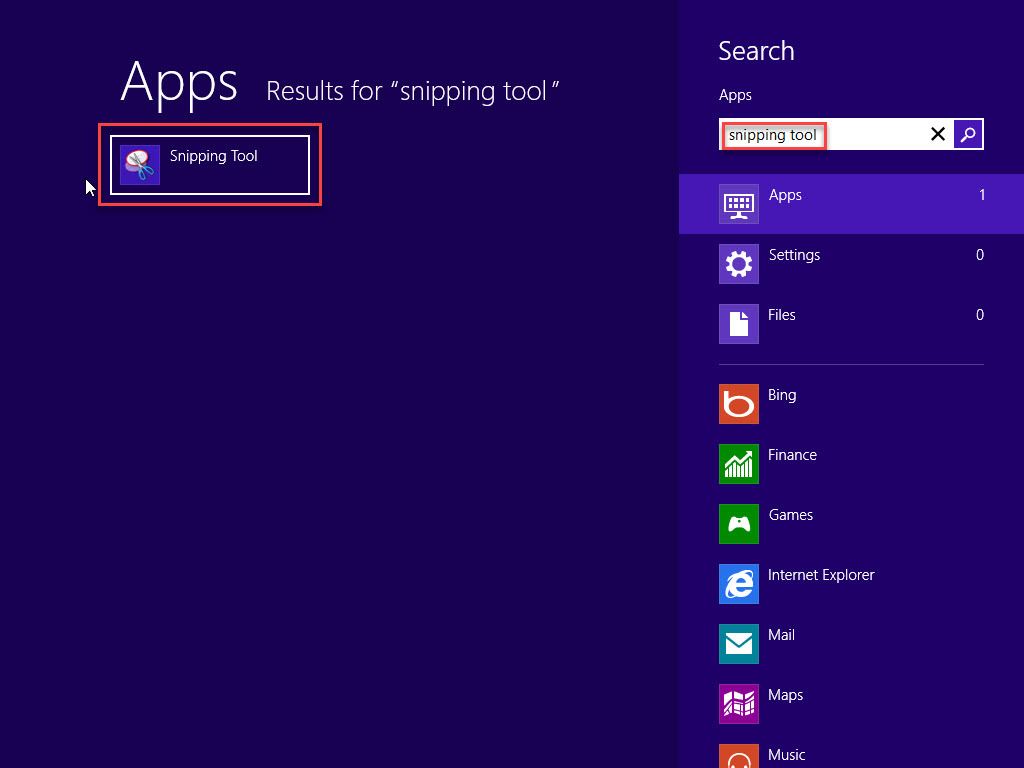
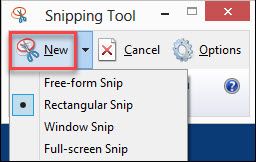
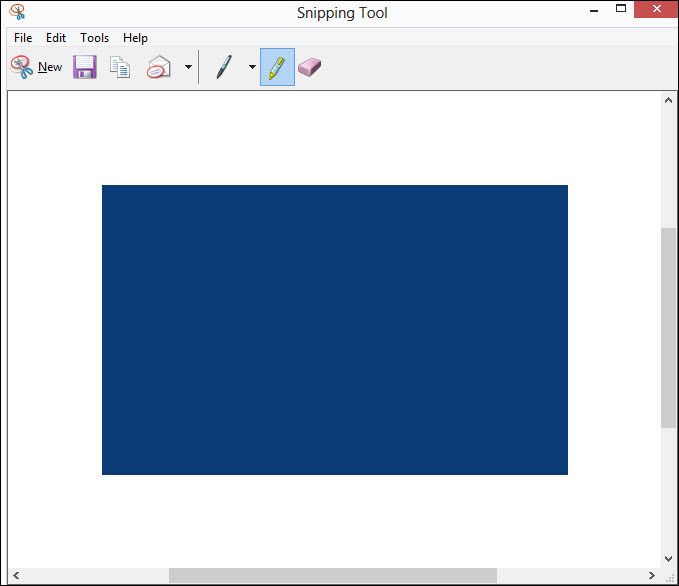
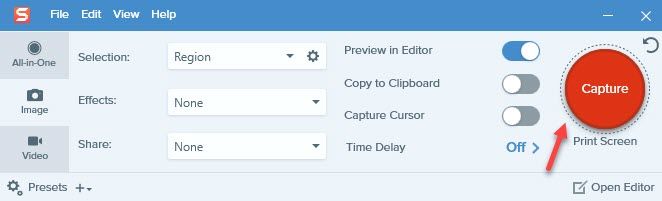
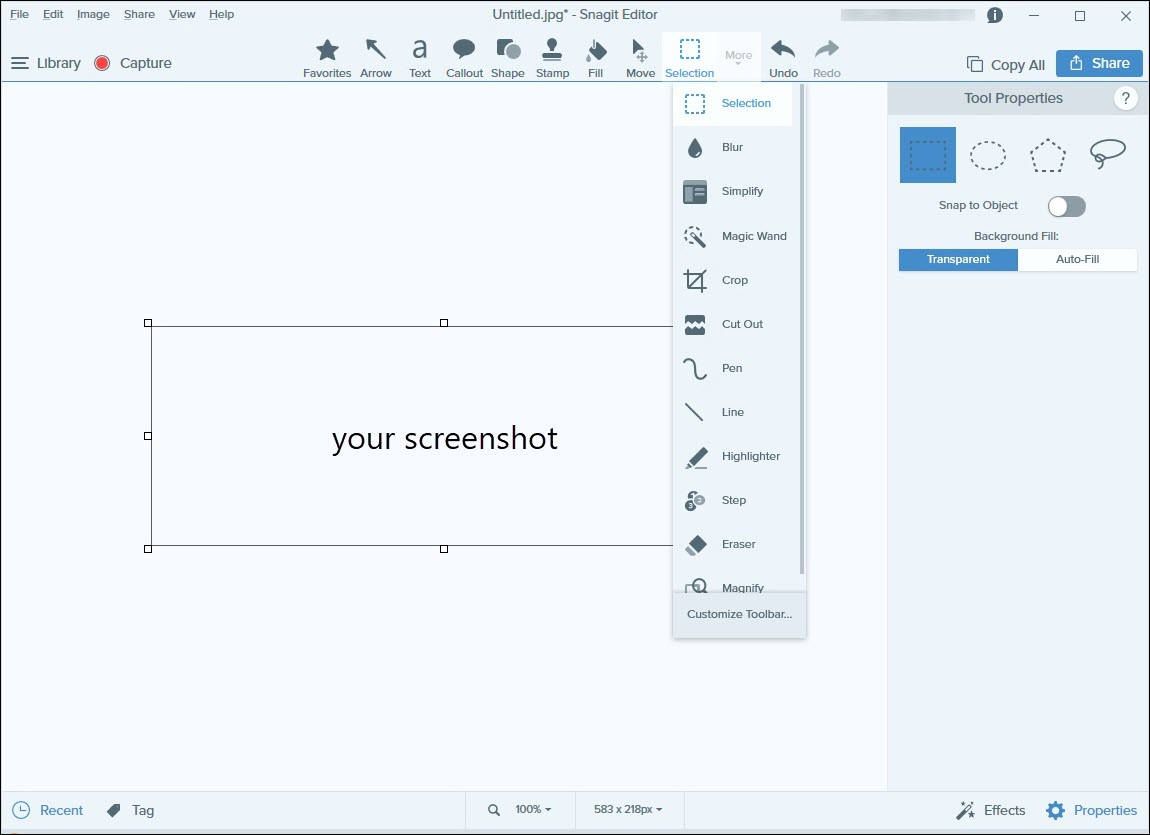


![[Išspręsta] Evil Genius 2 No Sound](https://letmeknow.ch/img/knowledge/77/evil-genius-2-no-sound.jpg)

![[Išspręsta] „Persona 5 Strikers“ juodas ekranas](https://letmeknow.ch/img/knowledge/79/persona-5-strikers-black-screen.png)

![[Pataisyta] Nepavyko rasti fotoaparato, suderinamo su „Windows Hello Face“.](https://letmeknow.ch/img/knowledge-base/FF/fixed-we-couldn-8217-t-find-a-camera-compatible-with-windows-hello-face-1.jpg)